En esta guía aprenderás a crear tu propio animador basado en personajes con After Effects CC y Photoshop. Con las herramientas adecuadas y un poco de creatividad, puedes tomar plantillas existentes y crear tu propia marioneta, personalizándola para tus animaciones. Este proceso no solo es fácil, sino también extremadamente emocionante, ya que puedes dejar volar tu creatividad. Vamos a sumergirnos en los pasos individuales.
Principales conclusiones
- Puedes utilizar marionetas ya existentes como base.
- Aprenderás a crear y ajustar los personajes en Photoshop.
- Descubrirás cómo preparar animaciones en After Effects.
Instrucciones paso a paso
1. Abrir Photoshop y crear un nuevo archivo
Primero inicia Photoshop. Selecciona "Nuevo archivo" y asegúrate de mantener las capas, cuando se te pregunte. Esto es importante para que tus activos de personaje se interpreten correctamente en el Character Animator.
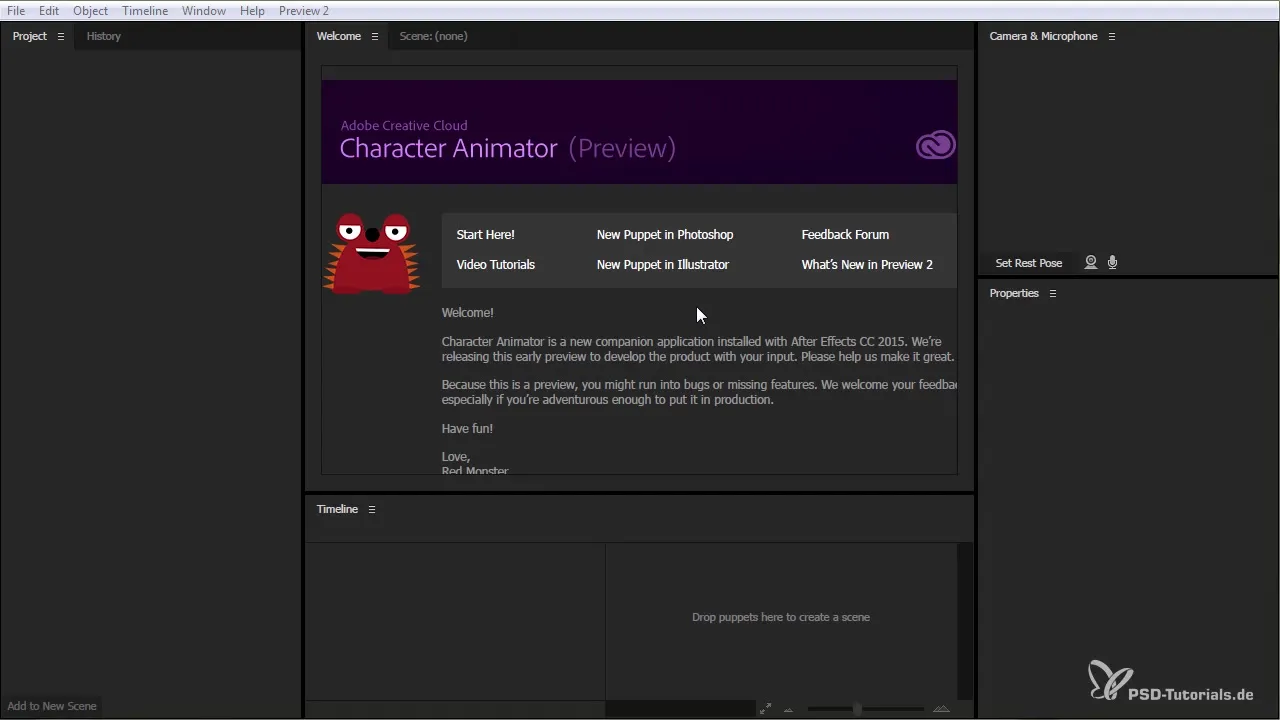
2. Ajustar las capas
En el panel de capas verás ahora la carpeta "Character". Aquí tienes acceso a las diferentes capas de tu personaje. Puedes ajustar todo, empezando por la cabeza. Para animar la cabeza, nombra las capas de manera que el Character Animator pueda reconocerlas (por ejemplo, "head").
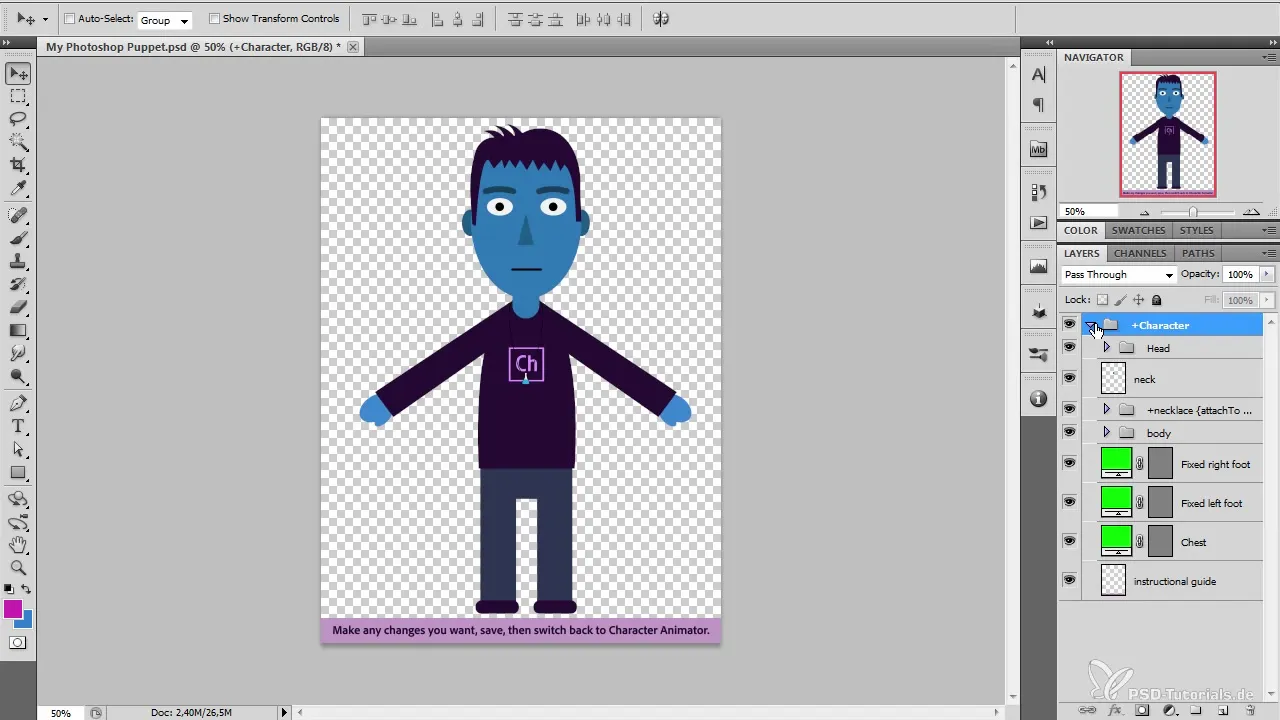
3. Diseñar los ojos y la boca
Ahora pasemos a los ojos. Deberías crear las cejas, los ojos y la boca. Estos deberían estar en capas separadas, ya que los controlarás individualmente para la animación. Por ejemplo, para animar la boca, crea diferentes capas que representen diferentes formas de la boca.
4. Animación con pulsación de teclas
Puedes asignar diferentes gestos al personaje. Por ejemplo, puedes establecer qué sucede cuando presionas las teclas 1, 2, 3 o 4. Esto te permite representar diferentes emociones o acciones nombrando las capas en consecuencia.
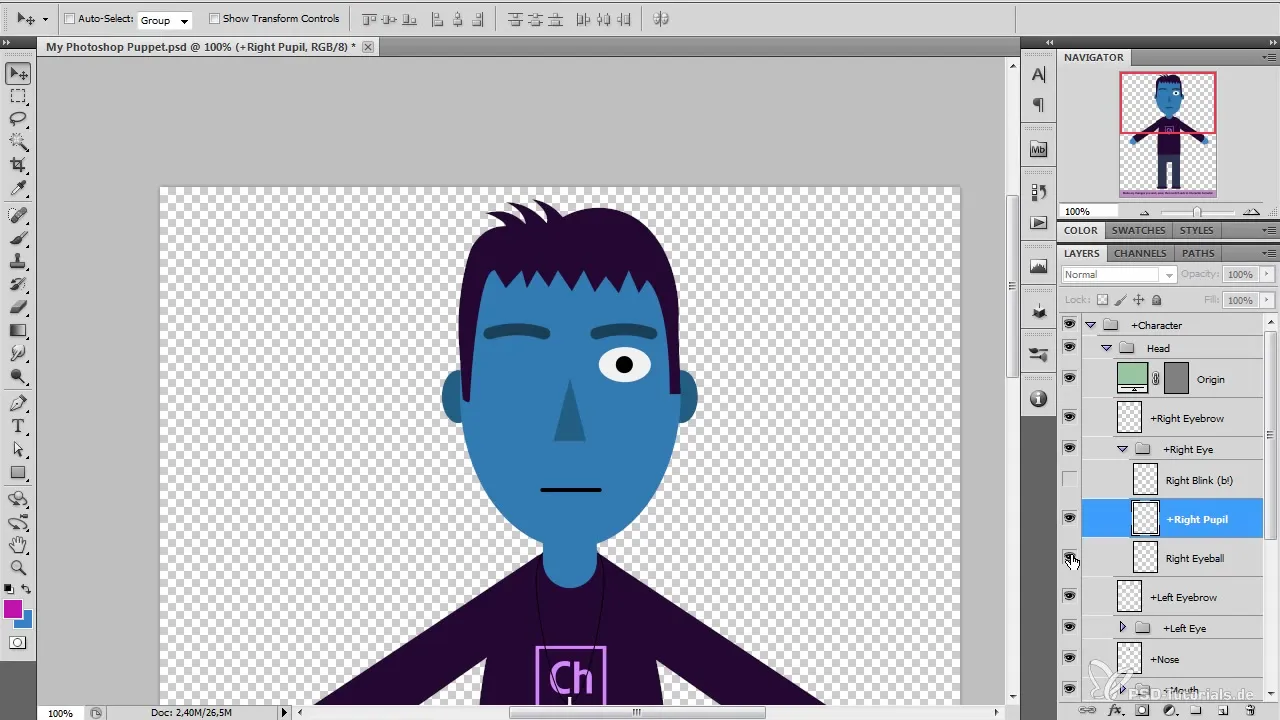
5. Optimizar la figura y agregar detalles
Ahora es el momento de refinar tu figura. Cambia el color del cabello, la expresión facial o la ropa. Selecciona las capas adecuadas en Photoshop y utiliza las herramientas de dibujo para darle el toque final a tu figura.
6. Guardar y alternar entre Photoshop y Character Animator
No olvides guardar tus cambios. Regresa a Character Animator para que reconozca los últimos ajustes. Si has hecho todo correctamente, deberías poder ver las actualizaciones de inmediato en la vista previa.
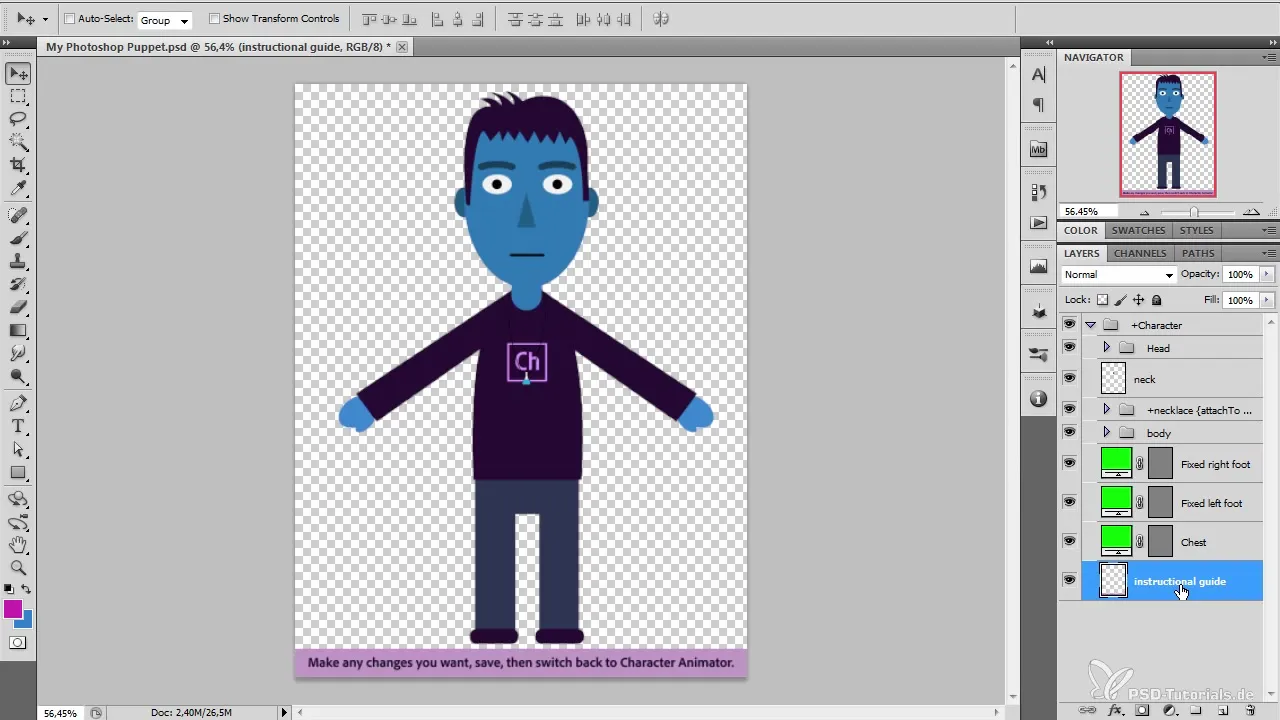
7. Agregar animación básica
Ahora puedes comenzar con la animación. Haz clic en las diferentes partes de tu figura en Character Animator para moverlas y probar sus interacciones. Observa cómo la cabeza se mueve y cómo las diferentes partes del cuerpo trabajan juntas.
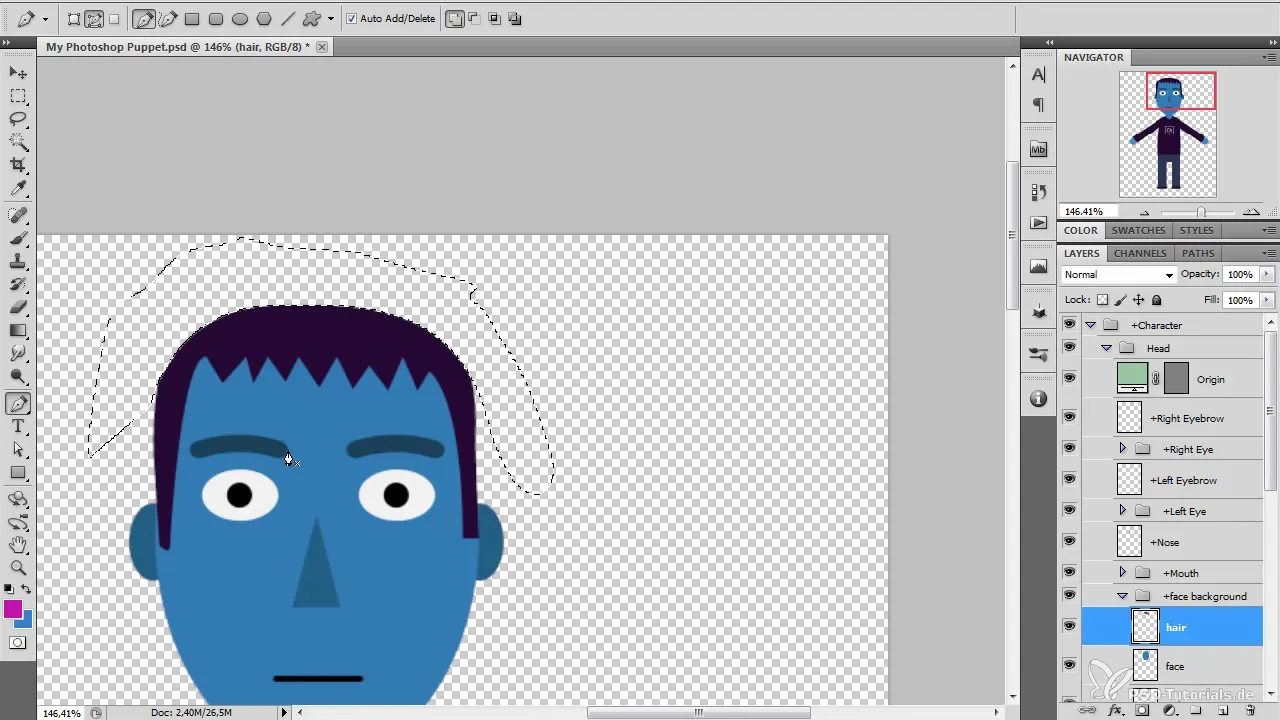
8. Ajustes y pruebas
Prueba tu animación extensamente. Verifica si todo funciona como se desea y si todos los movimientos son fluidos y coherentes.
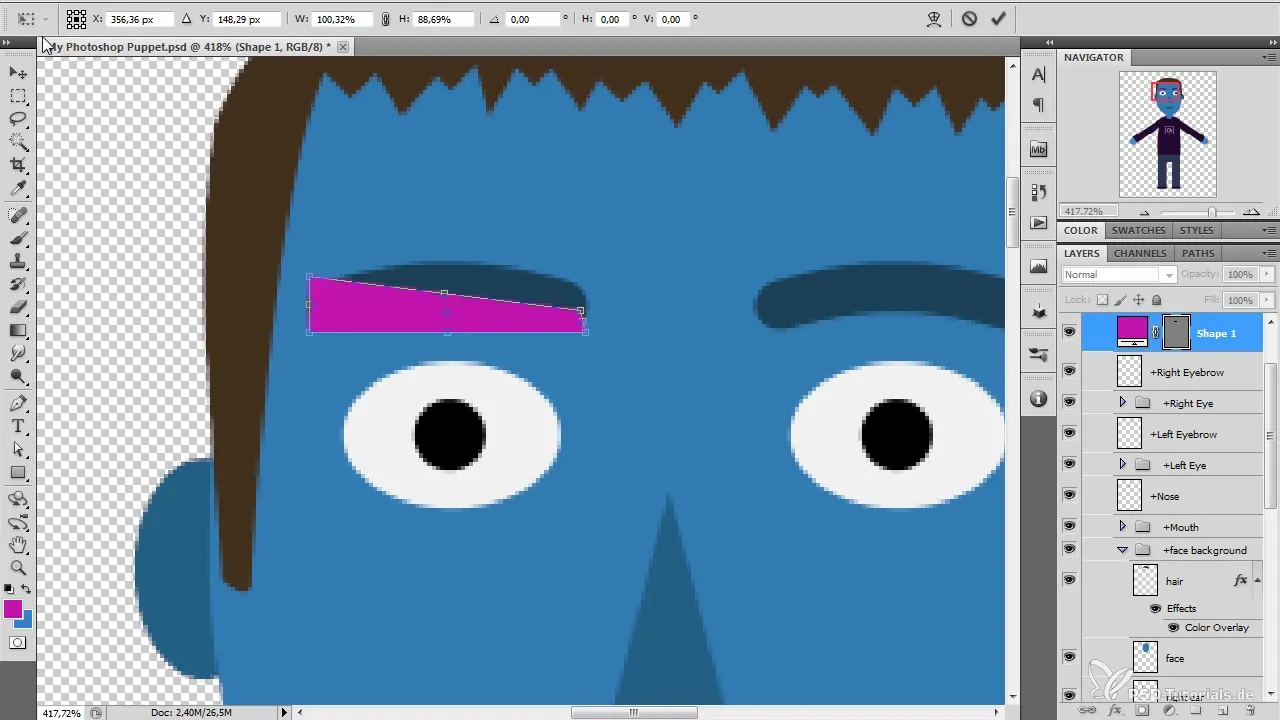
9. Exportar tu animación
Cuando estés satisfecho con tu animación, expórtala en el formato deseado para usarla en tus proyectos. Puedes seguir procesándola en After Effects o insertarla directamente en videos.
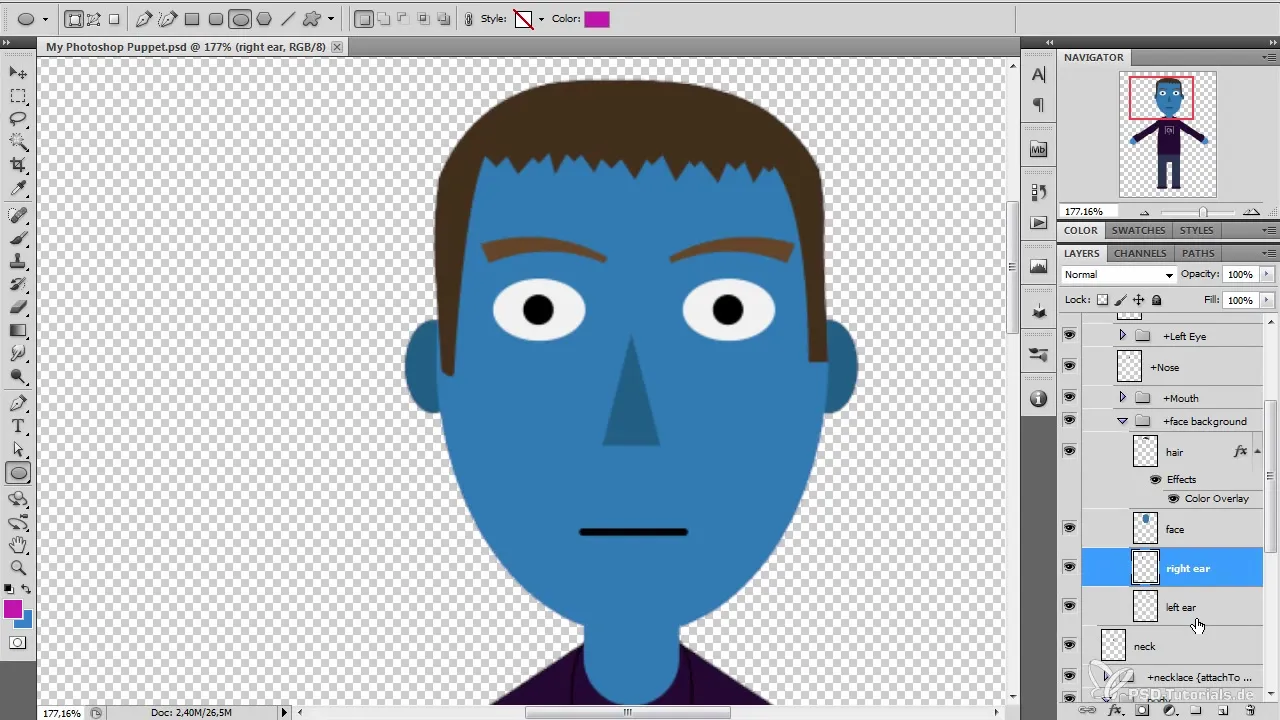
Resumen – Animación de personajes con Photoshop y After Effects – Crear y animar un personaje
En esta guía has aprendido cómo diseñar tu propia figura animada con Photoshop y After Effects. Siguiendo los diferentes pasos, puedes crear de forma fácil y rápida un personaje que cobre vida en tus proyectos.
Preguntas frecuentes
¿Cómo utilizo el software Character Animator de manera eficiente?Utiliza nombres definidos para las capas y prueba tus animaciones continuamente.
¿Puedo cambiar los colores en Photoshop?Sí, puedes ajustar los colores de cada capa en Photoshop en cualquier momento.
¿Cómo guardo mi animación?Guarda tus cambios en Photoshop y exporta tu animación en Character Animator.


